Срисовать картинка: Здесь опубликованы картинки, которые можно срисовать в Личный Дневник. Выбери сложность в меню справа. Ниже представлен…
Рисование с фотографии. Как нарисовать с фото: учимся рисовать.
Рисование с фотографии часто называют «срисовыванием». Поэтому я сразу уточню — рисование с фотографии, одной или нескольких, скорее вольная импровизация.
Можно с одного фото нарисовать, к примеру, часть деталей, а с другого — более удачно получившиеся моменты. Не секрет, что даже на фото человек или животное может выглядеть по-разному, «не похожим на себя». Поэтому и не стоит дотошно срисовывать все детали в мельчайших подробностях — результат может Вас разочаровать.
Нужно найти характерные особенности объекта и подчеркнуть их. Обычно это лицо человека, нос, глаза. В случае с животным это движение (поза) и выражение мордочки — довольное ли, любопытное или сонное.
По квадратам (по сетке) тоже можно срисовать фотографию, но я предлагаю использовать более свободный и творческий подход.
Итак, возьмите лист бумаги. Наиболее правильно было бы натянуть лист ватмана на планшет, для чего лист смачивается водой и приклеивается по краям к деревянному планшету. Но это трудоемкий способ, и для первых шагов в рисовании можно обойтись просто листом ватмана и куском фанеры, или плотного картона, к которой ватман можно прикрепить по краям скотчем.
Рисовать надо, держа перед собой рисунок(перпендикулярно взгляду). Не рисуйте, положив рисунок на стол — будут искажения.
Вам понадобится как минимум один карандаш 3 или 4B и стирательная резинка, и не менее часа свободного времени.
1 шаг.
Выберите фотографию. У меня это моя кошка. Такая фотография у меня одна, и хоть мне не очень нравится, как выглядят задние лапки, я буду рисовать только с нее.
Если есть возможность, переведите фото в черно-белый вид, например, с помощью программы gimp. Это необязательно.
Рисуем набросок. Легкими движениями обозначьте место, где будет располагаться на листе Ваш рисунок.
Это надо для того, чтобы не вылезти при рисовании за пределы листа и красиво расположить объект.
2 шаг.
Теперь отметьте на рисунке, где голова, где лапки. Соблюдайте пропорции, чтобы кошка не была слишком длинной или короткой, а ее голова большой или маленькой.
3 шаг.
Теперь определите для себя, где на вашем рисунке темные места, а где светлые. Мягко затушуйте темные места. Это могут быть тени или окрас шерстки.
4 шаг.
Продолжайте определять участки тени и света.
5 шаг.
Детализация рисунка. Очень важно, чтобы главное было ярче второстепенного. То, что находится ближе к зрителю, нужно подчеркнуть. В нашем случае это, конечно, мордочка кошки. Законы, которые мы применим при рисовании мордочки, подходят и для рисования лица человека с фото. Контрастнее всего на рисунке должны получиться глазки и носик.
6 шаг.
Постепенно снижая контрастность, рисуем лапки и тельце кошки.
7 шаг.
Убираем грязь вокруг рисунка, смягчаем отдельные области, добавляем штриховку или растушевку в непроработанные области. Смотрим на рисунок в целом, объединяем его тенями, уточняем детали, рисуем, если надо, плоскость, на которой находится объект — чтобы кошка не парила в воздухе, я добавлю буквально пару штрихов и тонкую падающую тень под кошкой.
Вот так, за семь шагов, мы нарисовали с фотографии кошку.
Залогинтесь, если хотите комментировать. Регистрация
У залогинившихся, видны комментарии, слева последние комментарии и доступен быстрый переход. 🙂
Рисование, добавление аннотаций и использование функции «От руки» в Pages
Рисуйте и добавляйте аннотации с помощью Apple Pencil, а также используйте функцию «От руки» для преобразования рукописного текста в печатный на iPad. На iPhone, iPad или iPod touch также можно рисовать и добавлять аннотации пальцем.
С помощью Apple Pencil можно также использовать функцию «Выбор и прокрутка», чтобы выбирать объекты и прокручивать документ.
Преобразуйте рукописный текст в печатный с помощью функции «От руки»
Используя функцию «От руки» и Apple Pencil на поддерживаемом iPad, вы сможете преобразовать рукописный текст в печатный*. Функция «От руки» включается по умолчанию, как только выполнено сопряжение Apple Pencil с iPad. Чтобы проверить настройки функции «От руки» или отключить ее, перейдите в «Настройки» > Apple Pencil на iPad.
- Нажмите Apple Pencil в месте текстового документа, в котором требуется что-то написать. Можно также нажать текстовое поле, фигуру или ячейку таблицы в текстовом документе или документе с макетом страницы.
- Коснитесь инструмента «От руки» на панели инструментов внизу экрана и начните писать.
Во время рукописного ввода с помощью Apple Pencil можно удалять слова, выполнять вставку текста и многое другое.
- Чтобы удалить слово, зачеркните его.
- Чтобы вставить текст между словами, нажмите и удерживайте текстовую область и начинайте писать, как только отобразится свободное пространство.
- Чтобы объединить или разделить символы, проведите между ними вертикальную линию.
- Чтобы выделить текст, обведите его или проведите по нему. Чтобы изменить выделение, перетаскивайте границы выделенной области.
На панели инструментов есть кнопки для отступа, форматирования и выравнивания текста, а также для вставки разрывов страниц, закладок и т. д.
* Эта функция доступна только для английского и китайского (упрощенное и традиционное письмо) языков в iPadOS 14 и более поздних версиях.
Добавление рисунка
В документе можно рисовать с помощью Apple Pencil (на поддерживаемых устройствах) или пальцем.
- Чтобы рисовать с помощью Apple Pencil, нажмите пером страницу. Чтобы рисовать пальцем или использовать функцию «Выбор и прокрутка», нажмите кнопку «Вставить» , затем — кнопку «Медиа» , а затем — «Рисунок».

- Коснитесь одного из четырех инструментов рисования в нижней части экрана: пера, карандаша, пастельного мелка или инструмента заливки.
- Чтобы изменить размер пера и степень непрозрачности, дважды нажмите нужный инструмент, затем нажмите новый размер пера. Либо перетащите ползунок, чтобы изменить степень непрозрачности.
- Вы можете рисовать и другим цветом.
- На iPhone: коснитесь цветного круга, затем выберите предустановленный цвет в нижней части экрана «Цвета». Или смешайте собственный цвет с помощью элементов управления, затем нажмите кнопку «Добавить» , чтобы сохранить этот цвет как избранный.
- В iPadOS 14: нажмите предустановленный цвет или цветовой круг, чтобы выбрать пользовательский цвет. Смешайте собственный цвет с помощью элементов управления, затем нажмите кнопку «Добавить» , чтобы сохранить этот цвет как избранный. Чтобы удалить цвет из избранного, нажмите и удерживайте соответствующую цветную точку, а затем нажмите «Удалить».
- В iPadOS 13: коснитесь области цвета, затем коснитесь цвета в сетке или смахните пальцем влево и создайте собственный цвет.
- Чтобы стереть, коснитесь ластика, затем коснитесь его еще раз, чтобы выбрать одну из опций.
- Чтобы стереть пиксели, коснитесь инструмента «Ластик для пикселей», затем коснитесь рисунка или перетаскивайте инструмент по рисунку.
- Чтобы стереть целый штрих, коснитесь инструмента «Ластик для объектов», а затем коснитесь штриха или заливки объекта, которые требуется стереть.
- Чтобы отменить последнее действие, нажмите кнопку «Отменить» .
- По завершении нажмите «Готово».
Чтобы продолжить рисовать с помощью Apple Pencil, просто начните рисовать на странице.
Изменение размера и перемещение рисунка
После добавления рисунка можно изменить его размер и положение:
- Чтобы изменить размер рисунка, коснитесь рисунка пальцем и перетащите маркеры на рамке.

- Чтобы переместить рисунок, коснитесь рисунка пальцем и перетащите его.
Редактирование части рисунка
- Нажмите рисунок, затем выберите пункт «Редактировать рисунок» во всплывающем меню.
- Нажмите инструмент выделения на панели инструментов в нижней части экрана, затем нажмите или обведите область рисунка, которую нужно отредактировать. Вокруг выбранной области появится контур.
- Во всплывающем меню выберите один из указанных ниже пунктов.
- Чтобы изменить размер выбранной области, нажмите «Изменить размер» и перетащите маркеры на рамке вокруг рисунка.
- Чтобы разделить один рисунок на две части, нажмите «Разделить» во всплывающем меню.
- Выбранную область можно также вырезать, копировать, вставлять, удалять и дублировать.
Анимация рисунка
Можно анимировать рисунок, чтобы он отображался с имитацией эффекта рисования.
- Если вы работаете в режиме рисования, нажмите «Готово». Если нет, перейдите к следующему шагу.
- Коснитесь рисунка, чтобы выбрать его.
- Нажмите кнопку «Формат» , затем нажмите «Рисунок».
- Включите параметр «Анимировать рисунок», затем настройте другие параметры, такие как длительность.
- Чтобы воспроизвести анимацию, нажмите «Воспроизвести» или «Воспроизвести рисунок».
Отправка или сохранение рисунка
Можно отправить или сохранить рисунок из документа в виде файла изображения (.png) или, если рисунок анимированный, в виде файла изображения или фильма (.m4v).
- Если вы работаете в режиме рисования, нажмите «Готово». Если нет, перейдите к следующему шагу.
- Нажмите рисунок, чтобы выделить его, затем выберите «Поделиться». Если рисунок анимированный, выберите «Отправить как изображение» или «Отправить как фильм».

- Выберите способ отправки изображения или фильма (например, с помощью приложения «Почта» или «Сообщения»). Либо выберите «Сохранить изображение» (или «Сохранить видео» для анимированных рисунков), чтобы сохранить файл в приложении «Фото».
Работа с рисунками на компьютере Mac
Добавление аннотации
Аннотации, добавленные в текст, объекты или ячейки таблицы в документе, перемещаются вместе с текстом и объектами в процессе редактирования документа.
- Чтобы добавить аннотацию с помощью Apple Pencil, нажмите любое место на странице, затем нажмите инструмент аннотирования на панели инструментов в нижней части экрана. Чтобы работать пальцем (либо если включена функция «Выбор и прокрутка»), нажмите кнопку «Еще» , а затем — «Смарт-аннотации».
- Нажмите «Перо», чтобы добавить пометки, или нажмите «Маркер», чтобы выделить текст.
- Добавьте свои аннотации.
- Также можно добавить аннотацию другим цветом:
- На iPhone: коснитесь цветного круга, затем выберите предустановленный цвет в нижней части экрана «Цвета». Или смешайте собственный цвет с помощью элементов управления, затем нажмите кнопку «Добавить» , чтобы сохранить этот цвет как избранный.
- В iPadOS 14: нажмите предустановленный цвет или цветовой круг, чтобы выбрать пользовательский цвет. Смешайте собственный цвет с помощью элементов управления, затем нажмите кнопку «Добавить» , чтобы сохранить этот цвет как избранный. Чтобы удалить цвет из избранного, нажмите и удерживайте соответствующую цветную точку, а затем нажмите «Удалить».
- В iPadOS 13: коснитесь области цвета, затем коснитесь цвета в сетке или смахните пальцем влево и создайте собственный цвет.
- Чтобы стереть аннотацию, выберите инструмент «Ластик» на панели инструментов в нижней части экрана, затем нажмите аннотацию.
 Чтобы стереть все аннотации, нажмите кнопку «Еще» на панели инструментов в нижней части экрана, а затем — «Стереть все смарт-аннотации».
Чтобы стереть все аннотации, нажмите кнопку «Еще» на панели инструментов в нижней части экрана, а затем — «Стереть все смарт-аннотации». - Чтобы свернуть панель инструментов, перетащите ее в угол экрана. Чтобы отобразить всю панель инструментов, нажмите свернутую панель инструментов.
- Чтобы прокрутить страницу при использовании Apple Pencil, смахните одним пальцем. Если вы добавляете аннотации с помощью пальца, смахните двумя пальцами.
- По завершении нажмите «Готово».
Добавленные аннотации можно удалять. Нажмите аннотацию, затем нажмите «Удалить». При удалении аннотированного текста или объекта аннотация также удаляется.
Чтобы скрыть аннотации:
- На iPad нажмите «Параметры вида» , затем выключите параметр «Смарт-аннотации».
- На iPhone или iPod touch нажмите кнопку «Еще» , нажмите «Смарт-аннотации», затем нажмите «Скрыть смарт-аннотации».
Чтобы продолжить аннотирование с помощью Apple Pencil, просто начните писать на странице.
Экспорт документа с аннотациями
Если экспортировать документ в формат PDF с включенными аннотациями, они будут отображаться в файле PDF. Аннотации не отображаются в документах, экспортированных в формат Word, RTF, EPUB или Pages ’09.
Работа с аннотациями на компьютере Mac
Если вы синхронизируете документы Pages на своих устройствах с помощью iCloud, аннотации будут отображаться в документах на всех ваших устройствах. На компьютере Mac можно удалять, отображать и скрывать аннотации при редактировании документа.
- Чтобы удалить аннотацию, выберите аннотацию и нажмите «Удалить».
- Чтобы удалить все аннотации, выберите «Правка» > «Удалить смарт-аннотации».
- Чтобы отобразить или скрыть все аннотации, выберите «Вид» > «Отобразить/скрыть смарт-аннотации».
По умолчанию Apple Pencil можно использовать для рисования или аннотирования.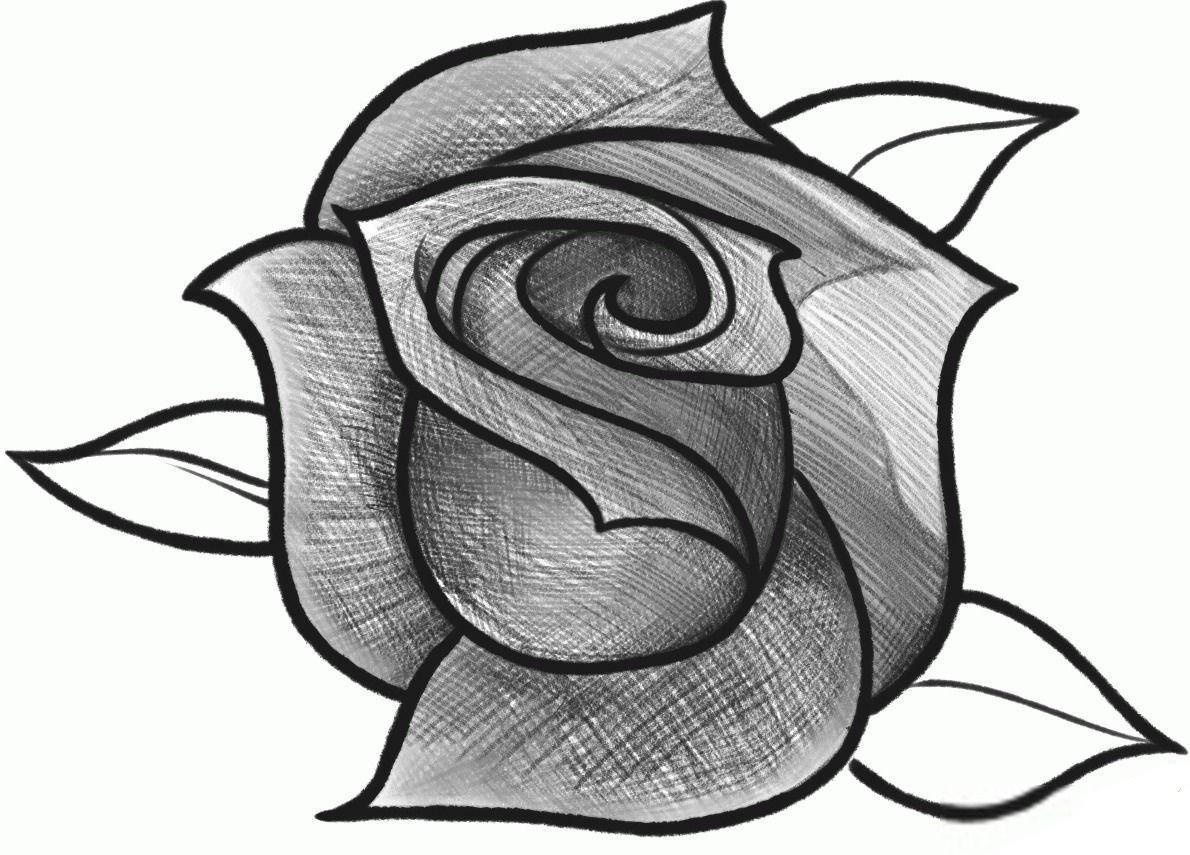 В приложении Pages можно включить режим использования Apple Pencil для выделения объектов и прокрутки документов:
В приложении Pages можно включить режим использования Apple Pencil для выделения объектов и прокрутки документов:
- В приложении Pages нажмите кнопку «Еще» .
- Нажмите Apple Pencil, затем включите функцию «Выбор и прокрутка».
Можно включить функцию «Переключение двойным касанием», если используемый Apple Pencil его поддерживает. При включенной функции «Переключение двойным касанием» для переключения режима «Выбор и прокрутка» достаточно дважды нажать нижнюю часть Apple Pencil.
Чтобы добавить рисунок или аннотацию к документу со включенной функцией «Выбор и прокрутка», нажмите кнопку «Вставить» , нажмите кнопку «Мультимедиа» , выберите «Рисунок», затем выберите инструмент рисования или аннотирования на панели инструментов.
В каждом из приложений Pages, Numbers и Keynote функция «Выбор и прокрутка» включается отдельно. Например, если включить функцию «Выбор и прокрутка» в Pages, это не повлияет на Keynote или Numbers.
Дополнительная информация
Дата публикации:
поэтапная инструкция для начинающих. Узнаем как срисовать рисунок карандашом?
Для того чтобы научиться хорошо рисовать, необязательно быть настоящим художником. И даже обладать особыми талантами не нужно. Важно просто уметь держать в руках карандаши/кисти/перья и освоить несколько основных приёмов переноса изображения на плоскость бумаги или любой другой поверхности. По сути, вам нужно просто научиться копировать рисунки других, соблюдая пропорции и линии оригинала.
Копирка-выручалочка
Срисовать картинки можно разными способами. Например, элементарно через копирку. Конечно, в этом случае формат изображения должен будет полностью совпадать, вы не сможете его ни уменьшить, ни увеличить. Варианты возможны только, например, в расцветке, раскраске. Зато это позволяет срисовать картинки таким образом, что сохраняются даже самые мелкие, труднопереносимые элементы. Технология довольно проста. Берёте чистый лист бумаги, кладёте на него копирку липкой стороной вниз, сверху, лицевой стороной, то самое изображение, которое необходимо срисовать. Картинки по всем линиям аккуратно обведите простым карандашом с тонко отточенным грифелем. Только делайте всё не торопясь. Особенно тщательно обводите небольшие участки рисунка.
Минусы и плюсы
Как вы поняли, так срисовать картинки несложно. Минусом этого метода является то, что ваш рисунок будет запачкан краской с копировальной бумаги. Если обсуждать цвет копирки, то лучше берите чёрный или серый. Ну и, конечно, когда начнёте придавать изображению окраску, контуры ничем убрать вы не сможете – разве что будете работать масляными и гуашевыми красками, а ведь это труднее, чем просто срисовать рисунки карандашом, для начинающих. И акварель уже придётся накладывать густыми, толстыми слоями, чтобы не просвечивала основа. Её прозрачность, лёгкость в этом случае не передадутся. В чём ещё плюс такого вот способа срисовать рисунок карандашом? Вы можете нанести его не только на ватман, альбомный, картонный или тетрадный лист, а и на гладкую, например, белую ситцевую ткань, хорошо обработанную фанеру.
Клетка-сетка по-быстрому
Перенесение картины с оригинала на свой рисунок вы можете осуществить и при помощи «клеточного» метода. Что это значит? Сначала нанесите разметочную сетку на образец. Пользуйтесь линейками, откладывая сантиметры и миллиметры. Затем точно так же расчертите поверхность, на которой будет ваш рисунок. И переносите изображение, что называется, из клетки в клетку. Что можно срисовать таким образом? Довольно сложные картины со множеством предметов разной формы, расположенных на разных уровнях: пейзажи, натюрморты, даже портреты. Удобство этого метода по сравнению с копиркой в том, что ваш рисунок получается чистым, карандашные линии затем убираются ластиком, остаются только краски, цветные карандаши и так далее. И на вашем рисунке можно передать необходимую воздушность, тонкость и сочность оттенков и все те цветовые нюансы, что присущи оригиналу.
Что можно срисовать таким образом? Довольно сложные картины со множеством предметов разной формы, расположенных на разных уровнях: пейзажи, натюрморты, даже портреты. Удобство этого метода по сравнению с копиркой в том, что ваш рисунок получается чистым, карандашные линии затем убираются ластиком, остаются только краски, цветные карандаши и так далее. И на вашем рисунке можно передать необходимую воздушность, тонкость и сочность оттенков и все те цветовые нюансы, что присущи оригиналу.
Сетка профессиональная
Примерно таким же образом можно срисовать картинку поэтапно, только действуя несколько иными методами. Они более кропотливые, зато результат получается точнее. Возьмите такие подручные материалы, как кусок прозрачной плёнки или лист кальки. Далее вам понадобятся линейка и тонко очиненный простой карандаш, а также собственно бумага для рисования и образец, с которого будет делаться копия. Хочется отметить, что часто и художники-профессионалы поступают подобным образом, если им заказывают копии известных полотен.
Порядок выполнения работы
С чего начинать, пользуясь всеми указанными инструментами? Плёнку или кальку расчертите, чтобы получилась сетка. Пользуйтесь лучше не сантиметровым, а миллиметровым масштабом, особенно в том случае, если в оригинале много элементов сложных и мелких. Если же рисунок довольно простой, то подойдут клетки размером 2 см на 2 см. Когда плёнка подготовлена, её нужно наложить на образец, а рисунок перевести. Для большего удобства, чтобы сетка не сдвигалась, закрепите её кнопками. На плёнку изображение наносите тонким маркером – карандашом это сделать довольно проблематично. А спиртовой маркер сохнет быстрее, не размазываясь под рукой. Теперь по такому же шаблону расчертите чистый лист. Если новый рисунок должен быть большего формата, пропорционально увеличьте его. А клетки пронумеруйте, как в кроссвордах, по диагонали и горизонтали. И только затем уже копируйте линии из клеток в ваш рисунок.
Полезные советы
Работая с сеткой (калькой), начинайте перерисовывать основные контурные линии, вначале более длинные. Идите от краёв к центру. Потом беритесь за мелкие штрихи и начинайте прорабатывать более тонкие детали. Когда копирование закончено, специально отшлифуйте те линии, которые получились слишком прямыми, угловатыми. Придайте им необходимую округлость, плавность, объём. Если ваша работа должна быть в чёрно-белых тонах, то теперь приступайте к штриховке. Начинайте со светлых, бледных оттенков, постепенно углубляя и дополняя тени. Подчеркните формы и изгибы, таким образом ваш рисунок приобретёт реалистичность.
Идите от краёв к центру. Потом беритесь за мелкие штрихи и начинайте прорабатывать более тонкие детали. Когда копирование закончено, специально отшлифуйте те линии, которые получились слишком прямыми, угловатыми. Придайте им необходимую округлость, плавность, объём. Если ваша работа должна быть в чёрно-белых тонах, то теперь приступайте к штриховке. Начинайте со светлых, бледных оттенков, постепенно углубляя и дополняя тени. Подчеркните формы и изгибы, таким образом ваш рисунок приобретёт реалистичность.
Делаем эскизы
Если перед вами стоит задача «как срисовывать с фотографии», идти следует иным путём. Например, вам нужно изобразить любимое домашнее животное. Выберите такое фото, чтобы питомец был в простой, удобной для зарисовки позе. Начертите на листе ось координат. Точка пересечения икса и игрека – центр мордочки. Такую же ось сделайте на фото, только легонько, не испортив его. Дальше сначала рисуйте силуэт животного, ориентируясь на ось. Потом детали. На мордочке – глазки, носик. Ушки. Лапки, то, как ваш четвероногий друг их держит. Все штрихи делайте не надавливая особо грифелем на бумагу, ведь многое придётся подправлять. Обязательно соблюдайте пропорции. Смотрите, чтобы тело или голова не были слишком маленькие или вытянутые. В этом вам поможет тоже ось координат.
От заготовки к картине
Теперь разберитесь с тенью и светом. Мягко начинайте штриховать тени. Это шёрстка, например, пятнышки, полоски. Либо неосвещённые места. Постепенно углубляйтесь в тонкости и детали. Те элементы рисунка, которые являются ключевыми, наиболее важными, должны выглядеть ярче, а второстепенные делайте чуть тусклее. Подчёркиваются детали, на которые зритель должен обратить внимание. В частности, мордочка животного, а на ней – глазки, носик. Стоит добавить, что эти же правила используются, если рисуется не внешность животного, а с фотографии списывается портрет человека. Контрастность должна быть сконцентрирована на глазах и носе.
Последний штрих
Что теперь осталось сделать начинающему художнику? Подчистить грязь. Отдельные места рисунка смягчить, что-то растушевать, где-то подштриховать. Объединить тенями, выписать необходимые детали, намекнуть на наличие плоскости, чтобы не создавалось впечатление, будто животное парит в невесомости. Можно прорисовать тень от фигуры. И всё, ваше художество готово!
Отдельные места рисунка смягчить, что-то растушевать, где-то подштриховать. Объединить тенями, выписать необходимые детали, намекнуть на наличие плоскости, чтобы не создавалось впечатление, будто животное парит в невесомости. Можно прорисовать тень от фигуры. И всё, ваше художество готово!
Полезно ли срисовывать?: fotovivo — LiveJournal
— Примерно как списывать. На определенном этапе какие-то задачи таким способом решаются. Списывая с доски, ученик привыкает правильно держать ручку, тренирует мелкую моторику. Если строчки получаются ровными — это повод для удовлетворения. Но к написанию собственных текстов этот навык имеет очень отдаленное отношение.
Срисованная картинка — это чужая картинка. Если контуры наконец-то получились точными, краски легли на удивление удачно — есть повод похвалить себя за выполненное упражнение. Твердая рука, несомненно, пригодится в рисовании.
Почему Пиросмани — это хорошо, а бабушкин коврик на клеёнке — треш? Потому что он-то от себя рисовал, а «клеёнщики» — по трафаретам.
Страшно рисовать из головы, робеете перед белым листом? — Рисуйте выкраски!
Уроки в интернете — для того, чтобы показать принцип. Технику:
закат пастелью, чай с лимоном линерами, розы в китайском стиле — у мастеров есть чему поучиться. Попробовав разные материалы, легче выбрать те, что по душе.
Но зачастую получается «бабушкин коврик». Хороших роликов не так уж много, сюжеты легко запоминаются. Идешь по очередной «улице художников», и, от Каунаса до Тбилиси: ни дать, ни взять — выставка работ учеников он-лайн студии, один в один, только в оригинале было лучше 🙂
— Студенты всегда копировали великих предшественников, что в этом такого?
— Они копировали манеру письма, приемы мастера изучали, а не сюжет «с картинки срисовывали».
Ничего плохого в этом нет; скажем, рукодельницы традиционно по готовым схемам ткут или вышивают, но и ценится в итоге чистота работы, аккуратность, плотность узелков, а не сам рисунок.
Главное, как всегда — определится с целью. Не грех выполнить работу «по номерам» и украсить свой быт живописным полотном или повторить за ведущим мастер-класса. Почему бы и нет, когда это приносит радость.
Если же цель — научиться рисовать, то срисовывание в этом слабая подмога. То же самое для фото-раскрасок. Несомненно, скетчинг по фото — востребованная специальность; веб-графику в основном так и делают, трассировкой фото-изображений с последующей компьютерной отрисовкой клип-артов. Это отнюдь не тривиальный навык, требующий мастерства. Однако векторный дизайн и рисование — разные занятия.
«Пользоваться референсами» это — задумав композицию, проверить, как прожилки расположены на листьях черемши или расцветку перышек на хвосте пустельги; копирование сюжета целиком называется «срисовывать с фотографии».
— Это плохо?
— Нисколько, нормальный досуг, как выжигание-выпиливание или выкладывание китайских картин алмазной мозаикой.
В сети можно встретить недовольство: «раскраски и прочий декупаж — это скорее поделки, пусть раскрашивают, но не называют это рисованием, а себя художниками», — но, мало ли, кто чем в сети недоволен.
Сейчас не только на вебинарах, но и в реале обучают в таком духе. Предлагают приносить в студию распечатку, понравившуюся картинку из сети и, с помощью преподавателя, изображение переносят на холст. Считается, что клиент хочет быстрых результатов, никто не желает месяц тренироваться проводить линии и чертить от руки окружности, а потом год корпеть над гипсовыми конусами и параллелепипедами. Нормально учат только детей, студентов в колледжах.
Всякая палка о двух концах — не хотите, что бы спрашивали «ты это сам или срисовал откуда-нибудь?», ищите свой стиль, чтобы таких вопросов не возникало: по нынешним раскладам у вас будет минимум конкурентов.
🎨 — А зачем вообще учиться рисованию?
Если компьютер легко преобразует фотографию в живопись под любого известного мастера. А 3D-принтер даже распечатает полотно в объеме, с рельефными мазками.
А 3D-принтер даже распечатает полотно в объеме, с рельефными мазками.
— Вот и получится тот же «бабушкин коврик», только не вручную по шаблону, а промышленным способом.
Коврик, кст, был красивым, в раннем детстве я с восторгом разглядывала курортные виды с экзотическими пальмами и пышными розанами на клеёнке и даже не смущало, что у бабушкиных соседок есть похожие.
Мастерить клип-арты проще программным способом. Пусть графический дизайн больше востребован, как специальность, но рисование — это для удовольствия, для души.
К тому же учиться новому полезно, в любом возрасте.
Рисование с натуры дает хорошую нагрузку когнитивным системам: набросать эскиз в альбоме легко, если всмотреться в предмет и проанализировать увиденное.
Вот только при срисовывании полезной нагрузки не получится — всю работу по анализу и синтезу уже проделали за вас и отдача не велика.
Разделила октябрьский «Обзор ресурсов для рисования» на две части, пространная преамбула теперь отдельно от ссылок.
Сорри, если кто-то уже видел этот материал в ленте.
Как нарисовать кикимору цветными карандашами
Кикимора — это вредное сказочное существо в образе женщины, обитающей в болотах и любящей пакостить людям. Кикимор изображают как страшными старухами, так и милыми девушками. А мы попробуем нарисовать этого персонажа по-своему.
Вам понадобятся:
- лист белой бумаги;
- простой карандаш;
- ластик;
- цветные карандаши;
- линер или маркер по желанию.
Итак, начнём.
1. Сначала, рисуем овал головы и контур тела кикиморы.
2. Затем рисуем контур всех волос и прядь, ниспадающую на грудь.
3. Теперь рисуем руки в широких рукавах, пока не прорисовывая пальцы. В левой руке женщина держит деревянную клюку.
4. Прорисовываем лицо кикиморы: глаза (зрачки, и, не забываем про блики), длинный тонкий нос, веки, брови и рот.
5. Добавим складок в одежде, нарисуем ухо и отдельные пряди волос для большей детальности. В правой руке рисуем цветок.
6. И завершающий этап пока еще наброска: поганки, цветочки, а также украшения на тунике кикиморы в виде каймы.
7. Начинаем поэтапное раскрашивание. Голубым карандашом пройдемся по всей одежде нашей героини, оставляя белыми только узоры. После этого светло-зелёным цветом заштрихуем волосы, оставив белые участки, как показано на фото.
8. Тёмно-зелёным и тёмно-синим карандашом обозначим тени в складках одежды и на волосах. Желтым карандашом красим белые участки шевелюры – это блики. Края подола и рукавов будут красными.
9. Охристым или жёлтым красим лицо, руки, шею и ухо кикиморы.
10. Раскрашиваем глаза, губы и обозначаем светло-коричневым тени на лице, руках и ухе.
11. Светло-коричневым карандашом окрасим клюку и когти на ногах. Цветы и грибы можно сделать любого цвета. На клюке тёмно-коричневым тоном нужно добавить короткие линии, имитирующие кору дерева.
12. И последний шаг — обводим кикимору по контуру, выделяя все складки и пряди волос.
Наша симпатичная болотная жительница готова!
Если вы нашли ошибку, пожалуйста, выделите фрагмент текста и нажмите Ctrl+Enter.
Как рисовать картинку в CorelDraw
CorelDraw— популярный графический редактор, которым пользуются дизайнеры и иллюстраторы по всему миру. Несмотря на то что этот продукт проигрывает конкуренцию программе Illustrator от Adobe, всё же имеет свою, довольно обширную, аудиторию. Если вы начинающий пользователь Корел, вам предстоит ещё много узнать о возможностях этого графического редактора. В этой статье подробно рассмотрим, как рисовать картинку в Кореле. Давайте разбираться. Поехали!
Как известно, графика бывает двух типов: растровая и векторная. Именно для работы с векторной графикой и была создана утилита CorelDraw. Существует несколько способов создания векторной картинки. Среди всех можно выделить всего 3 способа, остальные чересчур сложны и экзотичны.
Существует несколько способов создания векторной картинки. Среди всех можно выделить всего 3 способа, остальные чересчур сложны и экзотичны.
Лучший вариант — перерисовать растровую картинку в векторную. Допустим, вы хотите сделать векторную иллюстрацию себя. Для этого выберите удачную фотографию и откройте её в Кореле. Перейдите к меню «File», выберите «New», затем кликните «Import»и укажите нужное фото.
Далее перейдите к меню «Window», откройте раздел «Dockers» и выберите «Object Manager». Затем создайте новый слой в меню «New Layer». Дайте имя новому слою, например, «picture». Теперь необходимо заблокировать объект. Для этого кликните по иконке карандаша в меню справа.
Начинать лучше всего с лица. Создайте новый слой под названием «face». Выберите на панели инструментов «Freehand Tool» и с его помощью обведите черты лица, шею, тело. В меню, расположенном выше, установите максимально тонкие линии «hair line», так удастся добиться лучшей точности. Закончив, укажите основной тон кожи. Для этого воспользуйтесь инструментом «Eyedropper Tool». Кликайте по фотографии, пока не подберёте подходящий цвет, который вы бы хотели использовать как основной оттенок кожи. После этого сделайте заливку нарисованного контура желаемым цветом.
Далее нужно создать палитру оттенков кожи. На фотографии необходимо выбрать оттенок, который темнее основных. Такими будут тёмные участки кожи. Аналогичным образом подберите цвет светлых участков.
После этого переходите к рисованию черт лица. При помощи инструмента Freehand Tool нарисуйте тёмные участки лица, а затем светлые в слоях «Dark» и«Light» соответственно. Для получения реалистичных и аккуратных светлых участков, попробуйте воспользоваться белой заливкой и отрегулировать её прозрачность до достижения необходимого результата.
Теперь можно переходить к деталям. Первым делом нужно нарисовать брови и нос. Обратите внимание, что каждую отдельную часть лица необходимо создавать в отдельном слое. Закончив, заблокируйте слои, кликнув по иконке карандаша. Затем приступайте к глазам. Сначала нарисуйте контур глаза, ресницы, зрачок, радужную оболочку — а после залейте необходимыми цветами. Не закрашивайте белок глаза чисто-белым цветом, так как он будет слишком ярким. Желательно использовать бледно-серые оттенки, близкие к белым. Аккуратно добавьте блик на зрачок. Эта мелкая деталь очень важна, так как иллюстрация сразу выглядит более живо и приятно.
Закончив, заблокируйте слои, кликнув по иконке карандаша. Затем приступайте к глазам. Сначала нарисуйте контур глаза, ресницы, зрачок, радужную оболочку — а после залейте необходимыми цветами. Не закрашивайте белок глаза чисто-белым цветом, так как он будет слишком ярким. Желательно использовать бледно-серые оттенки, близкие к белым. Аккуратно добавьте блик на зрачок. Эта мелкая деталь очень важна, так как иллюстрация сразу выглядит более живо и приятно.
Сверьте полученный результат с оригиналом и подкорректируйте места, где это необходимо. После коррекции можно переходить к рисованию рта. Сначала нужно сделать контур с помощью инструмента Freehand Tool, а затем заполнить его цветом. Подбирайте лёгкие розоватые оттенки. Использовать слишком яркие цвета не рекомендуется. Добавьте промежуточный оттенок на пару тонов светлее для нижней губы и на пару тонов темнее для верхней. Выбрав ещё более тёмный цвет, проведите линию, разделяющую губы. Так же, как и в случае с глазом, добавьте на губу небольшой блик.
Далее волосы. Их, как и всё остальное, лучше рисовать в отдельном слое. Также при помощи инструмента Freehand Tool создайте контур (не стоит слишком трудиться над детализацией), а затем закрасьте его желаемым цветом. Отдельно дорисуйте локоны, проводя линии всё тем же инструментом. Некоторые участки волос закрасьте более светлым оттенком. Остаётся добавить элементы одежды, которые создаются аналогично всему остальному.
Чтобы сделать детали иллюстрации более приятными, выберите на панели инструментов Interactive Transparency Tool и сделайте резкие края линий пропадающими. Задайте направление таким образом, чтобы эффект прозрачности был максимально плавным. Последний штрих — добавление таких же плавно переходящих теней. Установите желаемый фон и всё. Готово.
Теперь вы знаете, как нарисовать лицо в Кореле или создать любую иллюстрацию по фото. Рассказывайте в комментариях о своих успехах, делитесь советами с другими пользователями, и задавайте любые интересующие вас вопросы по теме этой статьи.
Рассказывайте в комментариях о своих успехах, делитесь советами с другими пользователями, и задавайте любые интересующие вас вопросы по теме этой статьи.
Page not found — Portrait.pro
Unfortunately the page you’re looking doesn’t exist (anymore) or there was an error in the link you followed or typed. This way to the home page.
Blog
- 11/14/2017 — Арт блок
- 10/07/2017 — Я рисую лучше всех
- 08/20/2017 — Почему нельзя рисовать с фото? Чем плохи группы, где критикуют рисунки
- 05/16/2017 — Авторская серия портретов цветными карандашами «Ведьмы»
- 04/16/2017 — Почему мои портреты никому не нравятся? Самые главные ошибки начинающих
- 04/04/2017 — Как подготовить рисунки для портфолио или публикации в интернете?
- 02/03/2017 — Гиперреализм — это трата времени или искусство?
- 01/13/2017 — Почему я не присылаю фото этапов работы заказчику?
- 01/07/2017 — Цветные карандаши Faber-Castell «Polychromos», стартовая палитра
- 01/07/2017 — Сайт для художника. Как сделать сайт самому?
- 10/24/2016 — Как выбрать хорошую фотографию для портрета? Какие проблемы могут возникнуть при выборе, почему фото из Инстаграм не подходят?
- 09/02/2016 — Как я менялась в течении 5 лет
- 08/03/2016 — Когда друзья просят портрет
- 04/09/2016 — Художник без души
- 03/20/2016 — Плагиат портфолио художника
- 02/28/2016 — Новый портрет цветными карандашами Faber-Castell Polychromos
- 02/10/2016 — Обучение живописи «картина за час». Правда или обман?
- 01/03/2016 — Нужно ли художнику образование?
- 11/11/2015 — Можно ли публиковать портрет в портфолио без разрешения заказчика. Авторское право
- 08/18/2015 — Испанец-хохотун рассказывает о том, как заказчица отказалась от портрета
- 07/14/2015 — Почему моя работа стоит денег
- 06/05/2015 — Страх негативного мнения. Как начать продавать свои работы
- 04/15/2015 — Предложение о сотрудничестве
- 03/29/2015 — Ход работы над автопортретом в карандаше
- 03/18/2015 — Художники -друзья или конкуренты?
- 02/08/2015 — Видеоблог.
 Дождались!
Дождались! - 02/03/2015 — Курьерская доставка по городу или самовывоз? Мое решение вопроса
- 02/01/2015 — «Одноклассники». Возможно ли там найти заказчика?
- 01/19/2015 — Что нужно начинающему художнику-портретисту Часть 3: Правила
- 12/09/2014 — Удельный рынок — вдохновение для художника
- 12/02/2014 — Non/fictio№16
- 11/26/2014 — Что нужно начинающему художнику-портретисту. Часть.2: От теории к созданию портфолио
- 11/25/2014 — Что нужно начинающему художнику-портретисту Часть 1: Материалы
- 11/19/2014 — Если у заказчика нет цифрового фото для портрета
- 11/14/2014 — За что я ненавижу художников
- 09/11/2014 — Бесплатные портреты
- 07/21/2014 — «Покажи свою работу!» Остина Клеона — мое мнение о книге
- 07/14/2014 — Если ты художник, найди заказчика или сделай так, чтобы заказчик нашел тебя.
- 06/17/2014 — Топ самых худших подарков по версии PortraitPro
- 06/10/2014 — Влада отвечает на вопросы
- 06/04/2014 — Визитки
- 05/06/2014 — Где найти заказчика художнику-портретисту
- 05/01/2014 — Снова с вами
- 04/15/2014 — Художник в отпуске!
- 04/08/2014 — О чем говорить с художниками?
- 04/01/2014 — «Чтоб выглядело, что это я нарисовал!…»
- 03/25/2014 — Сколько стоит портрет на заказ? Как правильно установить цену?
- 03/18/2014 — Новое оформление портретов!
- 03/12/2014 — Что делать, если портрет не понравился
- 02/18/2014 — О том, как отправлять портреты по почте
- 01/28/2014 — Типичные манипуляции с которыми сталкивается художник, часть 2
- 01/23/2014 — Типичные манипуляции с которыми сталкивается художник, часть 1
- 01/07/2014 — Художник, будь бдителен!
- 12/31/2013 — Поздравляю!
- 12/24/2013 — Мой самый странный новогодний заказ
- 12/19/2013 — Новгодние заказы!
- 12/11/2013 — Художник не волшебник или 6 причин по которым я отказываюсь от заказов
- 12/03/2013 — Сапожник без сапог
- 11/26/2013 — Какие цветные карандаши выбрать для портрета Материалы, которые я использую
- 11/19/2013 — Стихи на портретах
- 11/12/2013 — Как выглядят разные форматы портретов и какой формат выбрать
- 11/07/2013 — Действительно ли художнику необходима предоплата
- 11/07/2013 — Хорошие новости!
- 11/01/2013 — Портреты в карандаше на тонированной бумаге
- 10/15/2013 — Сколько времени тратит на портрет художник
- 10/01/2013 — Мои «инструменты»
- 09/24/2013 — Подбор рамки для портрета в карандаше
- 09/17/2013 — К кому не стоит обращаться с заказом портрета
- 09/10/2013 — Ура! Блог на сайте!
Нарисуйте картинку, пока партнер говорит
Нарисуйте картинку
Если вы хотите немного повеселиться со своими учениками, подумайте об использовании разговорной речи и аудирования ESL «Нарисуйте картинку». Это дает отличную разминку в начале занятия. Это упражнение по рисованию на слух также идеально подходит для тренировки описательных слов и чисел с новичками.
Это дает отличную разминку в начале занятия. Это упражнение по рисованию на слух также идеально подходит для тренировки описательных слов и чисел с новичками.
Я использовал это упражнение «слушать и рисовать» с детьми, подростками, студентами университетов и взрослыми и добился отличных результатов со всеми из них.И что самое лучшее? Для этой игры про рисование картинок от ESOL требуются минимальные материалы и подготовка. Если это не какое-то классное обучение английскому языку, то я не знаю, что это такое!
Продолжайте читать, чтобы узнать обо всех деталях, которые вам нужно знать об этом упражнении «слушать и рисовать».
Как это сделать Действие «Нарисовать картинку»
Навыки: говорение / аудирование
Время: 10 минут
Уровень: Начальный-продвинутый
Необходимые материалы: чистый лист бумаги и картинка, которую студенты будут рисовать.
Возраст: дети, подростки или взрослые
Рисование рисунка — это интересный способ попрактиковаться в использовании частей тела или описательных слов (больших, маленьких, длинных и т. Д.). Он также идеально подходит для работы с предлогами ESL . Студенты сидят спиной к спине, и один человек является «говорящим», а другой — «выдвижным ящиком». Если вы еще не догадались, это, по сути, рисование с партнером.
Говорящий человек описывает то, на что он смотрит своему партнеру (лицо, тело, город и т. Д.), И этот человек рисует то, что он слышит.Убедитесь, что ученик, который рисует, не смотрит на исходную картинку, это не такое увлекательное упражнение.
Результаты Draw a Picture обычно веселые, и мне нравится показывать классу несколько лучших результатов! Он идеально подходит для быстрой разминки или заполнителя времени, и я считаю, что он особенно хорошо подходит для модуля по описанию внешности людей, который вы часто можете найти в учебниках для начинающих.
Знаете, что еще мне нравится в этом упражнении по рисованию с прослушиванием? Для этого требуется очень мало подготовки или материалов. Просто бумага и карандаш для учеников и забавная картинка для рисования от учителя. Приятно иметь несколько из этих занятий в заднем кармане на случай последнего урока или чего-то подобного.
Просто бумага и карандаш для учеников и забавная картинка для рисования от учителя. Приятно иметь несколько из этих занятий в заднем кармане на случай последнего урока или чего-то подобного.
Процедура для этого действия «Прослушивание и рисование»
1. Два ученика сидят спиной к спине, но достаточно близко, чтобы разговаривать друг с другом.
2. Дайте ученику А какой-нибудь рисунок, основанный на том, что вы изучаете. Я обычно кладу что-нибудь на PowerPoint и ставлю ящик спиной к экрану.
3. Студент A описывает картинку студенту B, который должен ее нарисовать, не глядя на исходную картинку. Студент B может задать несколько вопросов студенту A, чтобы уточнить, если это необходимо.
4. Сравните исходное изображение с рисунком и много смейтесь!
Советы преподавателям для этого задания по рисованию партнером
Вот несколько вещей, о которых следует помнить, если вы хотите, чтобы разговорная речь и слушание проходили гладко.
- Помните, что ученики сидят спиной к спине.Это означает, что им придется говорить немного громче, чтобы слышать друг друга. Из-за этого я рекомендую использовать его только для небольших классов или с более крупными классами, когда учащиеся могут распределиться по большой классной комнате.
- Подчеркните, что игра неинтересна, если ученики жульничают и смотрят, пока они это делают! Подождите до конца, чтобы раскрыть результаты. Я упоминаю, что это не соревнование, а в основном для развлечения. Плюс, конечно, немного говорить по-английски.
- Часто лучше не рисовать кого-нибудь в классе.Это может очень легко закончиться обидой, особенно у подростков или детей, поэтому будьте осторожны. Взрослые тоже могут обидеться чувств , так что просто избегайте этого! Я обычно выбираю инопланетянина, мультипликационного персонажа, монстра или что-то подобное в качестве забавной картинки для рисования.
Разминка ESL для продвинутых студентов
Рисование картинки — увлекательное занятие практически для любого ученика. Однако, если вы обучаете продвинутых студентов и ищете что-то, с чего начать свой урок, рассмотрите « Just a Minute .”Узнайте все об этом в этом коротком видео ниже:
Однако, если вы обучаете продвинутых студентов и ищете что-то, с чего начать свой урок, рассмотрите « Just a Minute .”Узнайте все об этом в этом коротком видео ниже:
Вам понравилось это упражнение по рисованию на английском языке?
Да? Так и думал. Кому не нужно больше разминки по рисованию, верно? Тогда вам нужно будет почитать книгу 101 ESL Activities for Kids (6-13) на Amazon.
Тонны первоклассных мероприятий ESL
Если вам понравилось это упражнение по рисованию с партнером, то вам понравятся остальные из них.
У вас под рукой будут десятки качественных идей плана уроков. На самом деле сделать ваши уроки лучше.
Используйте различные занятия в своих классах
Ключ к счастливым, заинтересованным ученикам, много изучающим английский язык, — это разнообразные интересные занятия. Эта книга поможет вам в этом.
Легко найти то, что вы ищете
Он хорошо организован по различным разделам: чтение, письмо, аудирование, устная речь, разминка / ледоколы, 4 навыка, грамматика и т. Д.
Итак, вы сможете найти то, что вам нужно, менее чем за минуту. Планирование уроков стало проще и гарантировано. Если это не так, свяжитесь с нами, и я верну вам деньги. Это тоже так просто.
Доступны в различных форматах
101 ESL Activities доступен на Amazon как в печатном, так и в цифровом форматах. Храните копию на книжной полке в офисе в качестве удобного справочного пособия.
Или возьмите электронную версию с собой в любимую кофейню по планированию уроков на своем телефоне или планшете. Да, действительно так легко весело провести время на творческих уроках английского с увлеченными учениками, которые изучают тонны английского.
Да, действительно так легко весело провести время на творческих уроках английского с увлеченными учениками, которые изучают тонны английского.
Получите копию сегодня
Похоже, именно то, что вам нужно, чтобы помочь вам спланировать свои классы ESL или EFL? Убедитесь в этом сами на Amazon, но только если вы хотите, чтобы в вашей жизни был отличный ESL:
-> 101 Занятия ESL для детей <-
Упражнение «слушай и рисуй» в ESOL
Выскажите свое мнение об этом упражнении «Слушай и рисуй»
У вас есть веселое упражнение для разминки ESL , которое вам нравится использовать в своих классах? Что вы думаете об одном из моих любимых занятий по прослушиванию и рисованию для студентов ESL?
Оставьте комментарий ниже и дайте нам знать, что вы думаете об этом.Мы будем рады услышать от вас, как слушать и рисовать.
Также не забудьте поделиться этой статьей в Twitter, Facebook или Pinterest. Это поможет другим учителям, таким как вы, найти этот полезный учебный ресурс.
Использование машинного обучения для рисования изображений
Также необходимо настроить два особых гиперпараметра. Переменная «масштаб» определяет часть экрана, которую мы хотим выделить для нашего рисунка. Переменная «деталь» определяет, сколько деталей мы хотим сохранить в исходном изображении.
После правильного размещения фотографии в нашем специальном разделе мы используем параметр detail, чтобы сжать фотографию до изображения с предполагаемым псевдоразмером . Это размер, в котором мы будем планировать пути нашего эскиза (порядок, в котором наша программа будет рисовать линии). Кроме того, мы добавляем определение нашей исходной точки, из которой будем рисовать, используя переменные startX и startY. Это помогает нам определить метод translate для абстрагирования нашей реализации от физического чертежа.
TL; DR: используйте супер удобную библиотеку управления курсором мыши под названием PyAutoGui.
Составьте список событий, состоящий из пикселей, к которым нужно перетаскивать карандаш, когда его поднимать, а когда нажимать.
Хорошо, но прежде чем мы перейдем к планированию схем эскиза, нам нужно обсудить, как, черт возьми, мы конвертируем наш код в рисунок в MS Paint. Мы можем использовать библиотеку PyAutoGui, которая позволяет нам управлять событиями мыши. Сначала мы составляем список команд (обсуждаемых в следующем разделе), состоящий из точек, к которым нужно перетащить курсор, когда отпустить левый щелчок и когда удерживать левый щелчок.Затем мы обрабатываем каждую команду и наблюдаем, как она творит чудеса!
Агент рисует замок на пляже (скорость 256x)
Вот простой код, который переводит список команд в события мыши:
TL; DR: вставьте все краев пикселей в KD-Tree и Hashset. Я использовал простой алгоритм для планирования путей: начните с любого краевого пикселя. Шаг второй: перетащите карандаш к непосещенным соседним пикселям, отдавая предпочтение пикселям, сохраняющим текущее направление агента. Повторяйте шаг два, пока не останутся непосещенные соседние пиксели.Используйте K-Nearest Neighbours, чтобы найти ближайший неотрисованный краевой пиксель, и повторяйте, пока изображение не будет полностью нарисовано. Другие оптимизации были сделаны для скорости выполнения.
Да, я легко мог бы просто сделать это обработанное изображение и положить конец этому, но это не весело. Вместо этого мы собираемся использовать контролируемое обучение и простой алгоритм, чтобы эффективно находить маршрут, который должен нарисовать агент.
Фото niko фото на Unsplash (не нарисовано агентом)
KD Tree и K-Nearest Neighbours
Нам нужен способ эффективно отслеживать наши краевые пиксели.Итак, мы можем вставить все координаты краевых пикселей в HashSet и KD Tree. Они будут отслеживать наши неотрисованные краевые пиксели. Это означает, что после завершения рисования краевого пикселя мы удаляем его из обеих структур данных.
Итак, мы знаем, как мы будем отслеживать наши краевые пиксели, но как определить порядок, в котором мы их рисуем?
Импульс и непрерывность
Когда мы, люди, рисуем, мы стараемся сохранять направленность. Это означает, что мы рисуем вещи плавными, непрерывными мазками, а не скачкообразными или беспорядочными мазками.Итак, мы используем идею импульса .
Мы можем рассматривать наши команды как список кортежей, каждый из которых сообщает нам, куда перетащить курсор. Когда наш робот планирует свой путь, после того, как мы вводим пиксель с определенного направления, мы выбираем следующий пиксель, к которому мы движемся, отдавая предпочтение неотрисованным краевым пикселям, которые наиболее похожи на это предыдущее направление. Другими словами, мы смотрим на каждого из восьми соседей пикселя, отфильтровываем те, которые не являются неотрисованными краевыми пикселями, и выбираем тот, который обеспечивает максимальное сохранение направленности.Если нет соседних, используйте K-Nearest Neighbours, чтобы начать с нового местоположения.
Рисование пляжа заката с использованием запланированных дорожек (скорость 64x)
Для быстрого ознакомления с K-Nearest Neighbours и KD Trees, вот отличный урок от Savan Patel:
Итак, мы можем резюмировать этот алгоритм в несколько шагов:
- Выберите произвольную начальную точку и направление
- Если есть соседние неотрисованные краевые пиксели, перетащите карандаш к пикселю, чтобы максимально сохранить направленность.Затем повторите.
- Если его нет, используйте K-Nearest Neighbours, чтобы перейти к какому-либо новому неотрисованному краевому пикселю. Возвращайтесь к шагу 2 до тех пор, пока не будут прорисованы все пиксели.
Это можно поместить в код:
В строке 39 вы заметите небольшую оптимизацию. Мы говорим агенту: если вы двигаетесь в том же направлении и , что и на предыдущем шаге, объедините две команды в одну. Таким образом, мы можем рисовать одиночный штрих вместо
Runtime
HashSets занимают [амортизированное] постоянное время для поиска и удаления. Деревья K-D принимают O (D * Log (N)) для каждого запроса. Если мы обозначим N как общее количество пикселей в изображении, мы сможем найти время выполнения, просмотрев каждую часть алгоритма:
Деревья K-D принимают O (D * Log (N)) для каждого запроса. Если мы обозначим N как общее количество пикселей в изображении, мы сможем найти время выполнения, просмотрев каждую часть алгоритма:
- Вставка в HashSet и KD Tree: O (N) + O (2 * N * Журнал (N))
- Всего запросов пикселей и запросов K-NN: O (N (константа + 2 * Журнал (N))
- Всего удалений: O (N (константа + 2 * Журнал (N)))
Суммируя все части вместе, мы получаем общее амортизированное время выполнения O (N * Log (N)) для определения путей рисования.Конечно, физический акт рисования картинки занимает гораздо больше времени, чем вычисления, но давайте не будем об этом беспокоиться!
Фото Павла Червиньского на Unsplash (не нарисовано агентом)
TL; DR: интерпретировать каждую точку на изображении как трехмерный вектор, представляющий значения BGR. Используя кластеризацию K-средних, разделите набор точек на K групп, каждая из которых соответствует цвету. Затем используйте описанный выше алгоритм эскиза, чтобы нарисовать каждый цвет.
Есть возможность добавить цвет к нашему изображению.Здесь мы рассмотрим, как наш агент определяет, какие цвета использовать, учитывая его ограниченное количество, которое он может выбрать.
Кластеризация K-средних
Кластеризация K-средних — это метод обучения без учителя, который также довольно популярен. Для обзора, вот статья Дэниела Фоули:
В этом контексте мы применяем кластеризацию K-средних, чтобы определить, какие цвета наш агент будет использовать при заполнении изображения. Мы можем думать о каждой точке на изображении как о трехмерном векторе, обозначающем ее значение BGR.
Боковое примечание: OpenCV странно и помещает все в значения BGR вместо RGB
Мы можем использовать кластеризацию K-средних, чтобы объединить каждый из этих пикселей в кластеры K , каждый из которых соответствует одному из K цветов агент ограничен использованием. Эта переменная K настраивается в коде.
Эта переменная K настраивается в коде.
Медленно заполняется цветом. Источник: Jack Moreh
К сожалению, мне не удалось автоматизировать выбор цвета с помощью краски MS. Итак, для каждого кластера программа предлагает пользователю изменить цвет пера в MS Paint.Значение BGR запрашиваемого цвета равно среднему значению для рассматриваемого кластера.
Затем мы передаем все пиксели в этом кластере в тот же алгоритм схем эскиза, что и раньше, только на этот раз с использованием другого цвета. Повторяем для каждого из кластеров.
Кроме того, мы можем решить в качестве гиперпараметра, хотим ли мы добавить дополнительные контуры после того, как весь цвет был заполнен. На мой вкус, я предпочитаю не добавлять контур, но кто я такой, чтобы судить?
Игра Draw My Picture
Игры — это забавный способ дать вашему ребенку возможность попрактиковаться в аудировании и разговорной речи.
Как я уже сказал в книге «Как улучшить навыки слушания вашего ребенка», способность вашего ребенка хорошо слушать облегчает домашнее обучение и имеет важное значение для развития речи. Практика этого навыка не должна быть скучной. Веселая игра, такая как The Draw My Picture Game , которая включает устные инструкции, может сделать ее более приятной.
Эта игра полезна для самых разных учеников. Те, кто слушает на слух, вероятно, найдут это легко. Для изучающих визуальные и кинестетические способности это хорошая возможность попрактиковать слуховые навыки в увлекательной форме.
Игра «Нарисуй мою картинку» предполагает, что один человек дает словесные указания относительно картинки другому. В нее легко играть, и она не требует предварительной подготовки, кроме сбора нескольких предметов домашнего обихода. Хотя он помогает детям любого возраста развивать свои навыки давать и получать устные инструкции, его также можно использовать, чтобы помочь дошкольникам выучить формы и цвета или попрактиковаться в словарном запасе изучающих иностранный язык. Советы по этим двум возможностям вы найдете в конце этой публикации.
Советы по этим двум возможностям вы найдете в конце этой публикации.
Примечание: этот пост может содержать партнерские ссылки, которые помогают поддерживать этот сайт. Спасибо.
Игра Draw My Picture
Материалы:
- Карандаши или мелки
- Белая книга
- Буфер обмена
- Уши (доступны на головах большинства детей, но используются не всегда)
Направление:
Пусть каждый игрок станет партнером другого игрока. Раздайте каждому лист бумаги, письменные принадлежности и блокнот для бумаги.Скажите игрокам сесть рядом со своими партнерами. Объясните, что один человек (Художник) нарисует картину, используя только простые формы и линии. Другой игрок (Ученик) не может смотреть, пока делает это. Когда Художник закончил, он должен дать Ученику устные указания, как рисовать свою картину. Художник не может смотреть на работу Ученика, пока он рисует. Когда Ученик закончил, два игрока сравнивают свои рисунки. Затем они могут поменяться ролями и снова сыграть.
Пример
Вот ваш шанс попробовать The Draw My Picture Game . Возьмите лист бумаги и карандаш и следуйте инструкциям ниже.
Во-первых, ваша бумага должна быть расположена вертикально на вашем столе.
- Нарисуйте круг среднего размера в середине листа.
- Нарисуйте квадрат среднего размера под кругом, но так, чтобы его верхняя часть касалась нижней части круга.
- Нарисуйте в квадрате сердце среднего размера.
- Нарисуйте два прямоугольника меньшего размера, по одному с каждой стороны квадрата.Они должны идти широким, а не высоким путем и касаться сторон квадрата. Кроме того, верх каждого прямоугольника должен совпадать с верхом квадрата.
- Нарисуйте треугольник среднего размера над кругом. Нижняя часть треугольника должна касаться верхней части круга.
- Нарисуйте три маленькие звезды в любом месте треугольника.

- Нарисуйте маленький треугольник в центре среднего круга.
- Нарисуйте дугу, которая изгибается вверх под маленьким треугольником.
- Нарисуйте два маленьких кружка над маленьким треугольником, один немного правее, а другой немного левее.
Готово.
Прокрутите вниз, чтобы увидеть, как выглядит изображение.
Продолжайте прокручивать.
Продолжайте прокрутку.
Вот оно.
Отлично, а?
Имейте в виду, что фигуры и линии, которые рисуют игроки, не должны составлять картину, как у меня. Вместо этого они могут создавать простое абстрактное искусство, что на самом деле проще. Рисунки также могут быть намного проще или сложнее в зависимости от возраста и способностей игроков к рисованию.
Другие способы использования игры «Нарисуй мою картинку»
Повышение уровня владения иностранным языком
Я использовал эту игру, чтобы обучать как студентов ESL, так и подростков в классе испанского в средней школе.Он идеально подходит для тренировки словарного запаса иностранного языка. Если ваш ребенок выучил названия фигур или направляющие слова, такие как «вверху» и «внизу» на иностранном языке, он может использовать эти слова в этой игре. Устные указания, которые использует каждый игрок, могут быть частично или полностью на иностранном языке, в зависимости от уровня навыков. Вот несколько примеров фраз, которые могут сказать испанские студенты разного уровня подготовки:
«Нарисуйте un cuadrado grande в середине листа».
«Нарисуй грандиозный куадрадо в среде печати».”
«Dibuja un cuadrado grande en el medio del papel.»
Вы можете увидеть, как в эту игру можно играть в течение года по мере изучения нового словарного запаса.
Укрепляйте концепции дошкольного образования
Если у вас есть дошкольник, который изучает такие понятия, как формы, цвета и слова направления, эту игру можно использовать для закрепления этих понятий. Возможно, вы захотите подготовить заранее нарисованные картинки для этой возрастной группы. Рисунки должны быть очень простыми, для начала нужно использовать только три формы.Начните с простых слов направления, таких как «вверху» и «внизу», затем переходите к более сложным, таким как «вправо» и «влево».
Возможно, вы захотите подготовить заранее нарисованные картинки для этой возрастной группы. Рисунки должны быть очень простыми, для начала нужно использовать только три формы.Начните с простых слов направления, таких как «вверху» и «внизу», затем переходите к более сложным, таким как «вправо» и «влево».
Самое интересное во всем этом упражнении заключается в том, что вы никогда не знаете, как получится рисунок Ученика. Как и в игре « Телефон », вещи могут быть неправильно истолкованы или переданы неверно.
Я надеюсь, что вам и вашей семье понравится эта игра. На WarmHeartsPublishing.com вы также найдете другие мои обучающие игры и головоломки.
Многие благословения,
редактирование фотографий — как сделать исходное изображение прозрачным, чтобы нарисовать поверх целевого изображения недостающие строки
Akvis Draw — это конвертер фотографий в (фальшивые) рисунки и довольно продвинутый — по крайней мере, если верить их яркой рекламе.Вы оставили только некоторые основные контуры и отбросили почти все возможные оттенки поверхности. Но это твое решение.
A.Draw выводит растровое изображение. Вы можете выполнить желаемую работу практически в любой программе редактирования многослойных изображений. Я предполагаю, что у вас нет дорогих основных графических программ, таких как Photoshop, и вы не собираетесь покупать или арендовать их.
Предлагаю вам попробовать бесплатное ПО. Получите Paint.NET или Krita. Они просты в использовании, особенно Paint.NET. Начать работу с GIMP значительно сложнее, но он имеет огромное количество надстроек для требовательных пользователей.
Можно было бы порекомендовать даже бесплатную программу для векторной графики Inkscape, если бы вы могли бороться с ее крутой кривой обучения. Если вы не знакомы с векторной графикой, сохраните ее как отдельный проект.
В Paint.NET вы просто помещаете фотографию и созданный «рисунок» на разные слои и делаете верхний из них частично прозрачным. Вы можете открывать 2 или более файлов одновременно и копировать файлы из одного в другой.
Вы можете открывать 2 или более файлов одновременно и копировать файлы из одного в другой.
Вы можете нарисовать больше на третьем слое, который вы создали наверху, и сохранить все, что у вас есть, — на случай ошибки или для возможности проверить что-то еще.Это основное преимущество многослойных программ. Вы можете комбинировать слои позже, если хотите, но как только человек привык к слоям, он понимает, что многослойный вариант тоже нужно сохранять.
Вам действительно нужна Windows Paint, потому что Paint.NET также можно использовать для раскрашивания.
Прозрачность — не единственный способ сделать видимыми разные слои одновременно. Многослойные программы имеют различные режимы наложения слоев. Здесь верхний слой инвертирован, чтобы линии стали белыми, а остальное изображение — черным.(скриншот из Paint.NET). Он смешан с фотографией с mode = Additive:
Не спрашивают: Довольно скоро вы обнаружите, что очень сложно вставлять собственные линии, кривые и раскраски в уже существующее базовое изображение так, чтобы он соответствовал стилю. Неуклюжие инструменты для рисования, такие как компьютерная мышь, сделают это во много раз сложнее.
Графический планшет
устранит большую часть тех проблем, которые вызваны грубым откликом обычных мышей. Но если вы хотите развить свои навыки рисования, ручка и бумага — лучшие инструменты как по цене, так и по точности.
ДОБАВИТЬ из-за комментария:
Я бы вообще не стал пытаться вставлять штрихи, если мне по какой-то причине придется передергивать фотографию, чтобы она напоминала что-то самодельное. Сначала я бы использовал упрощение (= сложность краев и фильтры уменьшения количества цветов). Тогда я не должен ничего заполнять, фильтры создают заполненные области. Часто делают слишком сложные бордюры, которые необходимо упрощать вручную. Пример:
У меня нет права использовать кадры из фильмов или вообще что-либо, на использование чего у меня нет письменного и подписанного разрешения. Технически даже это изображение может быть незаконным, потому что оно основано на изображении, которым я не владею. Если я публикую узнаваемые изображения знаменитостей или копирую существующие произведения искусства, я рискую получить крупный счет. Это одна из причин удаления черт лица. Другая причина — сложность сделать их правдоподобными и красивыми.
Технически даже это изображение может быть незаконным, потому что оно основано на изображении, которым я не владею. Если я публикую узнаваемые изображения знаменитостей или копирую существующие произведения искусства, я рискую получить крупный счет. Это одна из причин удаления черт лица. Другая причина — сложность сделать их правдоподобными и красивыми.
После применения фильтра упрощения цвета изображение подверглось сильному ручному уменьшению деталей. Я сделал многоугольное выделение лассо и заполненные области (= сдвинутые кистью размазывания к границе выделения) одним цветом, чтобы получить простые чистые границы.Таким элементарным способом фон полностью перекрашивается, чтобы объект был лучше виден. Я оставил некоторые оригинальные результаты фильтрации вокруг глаз и носа.
Galaxy S7: как я могу писать или рисовать на картинке с помощью Samsung Galaxy S7 (SM-G930W8)?
Приложение Галерея позволяет систематизировать, управлять и редактировать все фотографии, хранящиеся на вашем смартфоне. Приложение Галерея также предлагает некоторые основные функции редактирования фотографий, позволяющие очень легко писать или рисовать на изображении.
Примечание. Доступные экраны и настройки могут различаться в зависимости от поставщика услуг беспроводной связи и версии программного обеспечения.
Написать или нарисовать рисунок
1. На главном экране нажмите Приложения .
2. Коснитесь Галерея .
3. Найдите изображение, которое хотите отредактировать, проведя пальцем снизу вверх. Коснитесь изображения , чтобы выбрать его.
Примечание: По умолчанию ваши фото и видео будут упорядочены по дате съемки.Вы можете нажать Время , чтобы переключиться на другие виды. Коснитесь Альбомы , чтобы упорядочить фотографии по папкам, если вам будет легче найти изображение, которое вы хотите отредактировать.
4. Нажмите Редактировать , а затем Чертеж .
5. Коснитесь Pen , чтобы открыть панель настроек пера.
6. Коснитесь одного из доступных перьев, чтобы им воспользоваться. Вы также можете изменить толщину или прозрачность линии, а также используемый цвет. Затем нажмите ЗАКРЫТЬ .
7. Используя палец, вы можете писать или рисовать на картинке.
8. Когда вы закончите редактировать изображение, нажмите ПРИМЕНИТЬ , а затем СОХРАНИТЬ .
9. Отредактированное изображение сохраняется в новом альбоме Photo Editor как копия. Исходное изображение остается неотредактированным. Чтобы получить доступ к этой папке, нажмите два раза подряд клавишу Назад на вашем смартфоне.
10. По умолчанию ваши фото и видео упорядочены по дате съемки.Для просмотра изображений по альбомам нажмите Время , а затем Альбомы .
11. Откроется список альбомов, что позволит легко найти альбом Photo Editor .
Нарисуйте картинку, установите соединение
Ой, привет! Добро пожаловать в Сообщество.
В моем последнем посте я говорил об одиночестве и важности значимых связей. Важность конструктивных взаимоотношений очевидна, но научить наших сотрудников сознательному взаимодействию намного сложнее.По мере того как учебные подходы становятся все более и более распространенными, а акцент на намеренное взаимодействие растет, важность обучения также возрастает. В своих беседах с клиентами я слышал такие вещи, как «студентам очень трудно заставить их всех чувствовать себя аутентичными» и «студенты сообщают, что они чувствуют себя транзакционными». Возможно ли искреннее, осмысленное, преднамеренное взаимодействие, или мы слишком многого просим от наших студентов?
Оцените главное
Первым шагом к настройке RA на успешное намеренное взаимодействие является оценка их способностей во время интервью RA. Вы получите представление об исходных знаниях и навыках, чтобы составить программу тренировок. Это похоже на то, как вы можете оценить способность кандидата урегулировать конфликт: вы можете не требовать, чтобы он знал, как это делать, но вам нужно видеть, что потенциал есть. Быстрое создание друзей в процессе группового собеседования — отличный способ оценить базовые навыки взаимодействия. Хотя уже слишком поздно реализовывать это предложение для предстоящего цикла, я хотел посеять семена прямо сейчас, и я вернусь к нему в следующем блоге.
Вы получите представление об исходных знаниях и навыках, чтобы составить программу тренировок. Это похоже на то, как вы можете оценить способность кандидата урегулировать конфликт: вы можете не требовать, чтобы он знал, как это делать, но вам нужно видеть, что потенциал есть. Быстрое создание друзей в процессе группового собеседования — отличный способ оценить базовые навыки взаимодействия. Хотя уже слишком поздно реализовывать это предложение для предстоящего цикла, я хотел посеять семена прямо сейчас, и я вернусь к нему в следующем блоге.
Предоставления скрипта недостаточно
При обучении RA важно распознавать слона в комнате. Некоторые из этих взаимодействий будут неловкими и неудобными. Это нормально! Нам нужно дать РА возможность вести личные, близкие и социальные беседы. Жители не хотят чувствовать, будто разговаривают с роботом. На мой взгляд, одна из самых больших проблем для РА — это уверенность в своей способности поддерживать беседу, когда дела идут плохо.Ваша задача — укрепить их уверенность и выделить те навыки, которые имеют значение.
5 стратегий обучения студентов намеренному взаимодействию:
- Передай привет . Это очевидно, легко и укрепляет отношения и укрепляет доверие. Когда вы начинаете с навыка, который есть у всех и который чувствует, что они могут достичь, вы настраиваете свои RA на успех. Подчеркните важность развития чувства принадлежности и простое действие, например, сказать: «Привет!» могут иметь такое значение, когда ваши жители чувствуют себя невидимыми.Для тех, кто хочет перейти на следующий уровень, попросите добавить особый элемент. Раньше я был в восторге, когда видел в кампусе жителя — это было весело, заметно, и это сразу создавало связь.
- Задавайте вопросы. Установите связь. Часто говорят, что РА нужно слушать, а не делиться собственным опытом, но это не кажется естественным. Односторонние разговоры могут показаться неловкими.
 Пока RA понимает, что разговор не должен быть сосредоточен исключительно на их личной истории, обмен их историей может углубить связь.
Пока RA понимает, что разговор не должен быть сосредоточен исключительно на их личной истории, обмен их историей может углубить связь.
- Положите устройства. Мы постоянно работаем с технологиями, и это может отвлекать. Поощряйте RA оставлять свои телефоны в комнатах. Если им нужно делать заметки, принесите бумажный блокнот. Устройства создают соблазн отвлечься и могут заставить ваших жителей почувствовать, что вам нужно быть в другом месте. Это также позволяет вашему RA полностью сосредоточиться на взаимодействии, надеясь, что позволит лучше вспомнить взаимодействие позже.
- Нарисуйте картинку. После взаимодействия обычно просят RA документально подтвердить свое взаимодействие. Подумайте о добавлении опции загрузки в вашу форму, которая позволяет рисовать или рисовать взаимодействие. «Рисование улучшает память лучше, чем написание заметок. Исследователи говорят, что визуализация изображений на бумаге включает несколько способов представления информации — с помощью визуальных, пространственных, вербальных, семантических и моторных навыков (источник: https: //www.cbc.ca/news/health/drawing-memory-aid-1.4963432 ). »
- Сделайте усилие, даже если у них «куча друзей». Как упоминалось в предыдущем посте, то, что у кого-то есть «друзья», не означает, что у них есть значимые связи. Убедитесь, что вы общаетесь со всеми своими учениками, а не только с теми, которые, по вашему мнению, в этом нуждаются, или с теми, кто всегда рядом. Оставляйте заметки, проверяйте почаще и не сдавайтесь. Даже если вы еще не установили значимой связи, ваши усилия имеют значение.
Представляя своим RAs намеренное взаимодействие, обращайтесь к эмоциональной, физической и практической сторонам.Сделайте взаимодействие актуальным и применимым для сотрудников, чтобы они могли не только понять, что они предлагают своим ученикам, но и что они получат взамен. Подчеркните, что РА строят фундамент со своими жителями на год. Они делают почву стабильной и предсказуемой, чтобы при возникновении проблем резидент знал, что ему есть к кому обратиться и довериться. Это надежда на то, что ученик не чувствует себя одиноким и думает, что по крайней мере один человек вкладывается в их жизнь. благополучие.Когда вы оглядываетесь на год, зачастую отношения, которые сложнее развивать, приносят наибольшее удовлетворение.
Они делают почву стабильной и предсказуемой, чтобы при возникновении проблем резидент знал, что ему есть к кому обратиться и довериться. Это надежда на то, что ученик не чувствует себя одиноким и думает, что по крайней мере один человек вкладывается в их жизнь. благополучие.Когда вы оглядываетесь на год, зачастую отношения, которые сложнее развивать, приносят наибольшее удовлетворение.
Спасибо, что являетесь частью нашего сообщества. Мы рады, что вы здесь.
Теги: Строительство сообщества, разработка учебных программ, намеренное взаимодействие, Residence Life
Использование Desmos для рисования изображения
Марк Доус (ноябрь 2019)
Desmos можно использовать для рисования изображений, включающих прямые и кривые линии.Некоторые идеи можно найти на сайте www.desmos.com/art. Вот несколько техник, которые могут быть полезны.
Начало работы
Зайдите на сайт www.desmos.com и нажмите «Start Graphing».
Стоит войти в систему (создать учетную запись можно быстро и легко, особенно если у вас уже есть Gmail), потому что тогда вы сможете сохранить свою работу.
Чтобы изменить название вашей работы, щелкните на слове «Untitled Graph». Тогда сохраните это.
Введите уравнение линии или кривой с левой стороны, и график появится справа.
Экранную клавиатуру можно открыть, щелкнув в нижнем левом углу экрана.
Построение отрезков линий
Если вы нарисуете линию y = 2x — 1, она заполнит экран в обоих направлениях. Если вам нужна только часть строки, вы можете указать домен или диапазон. После ввода уравнения линии вы используете фигурные скобки, известные как «фигурные скобки», которые выглядят следующим образом: {}
Самый простой способ получить ≤ — набрать <=.
Прочие формы
Вы можете найти другие уравнения полезными, например:
Круги
Это дает вам круг с центром (1, 4) и радиусом 3 (квадратный корень из 9).



 Дождались!
Дождались! Составьте список событий, состоящий из пикселей, к которым нужно перетаскивать карандаш, когда его поднимать, а когда нажимать.
Составьте список событий, состоящий из пикселей, к которым нужно перетаскивать карандаш, когда его поднимать, а когда нажимать.